(本文适用于TL-WVR300 V1.0)
当前无线网络已成为家庭和中小企业组建网络的首选解决方案,但由于环境对无线信号的衰减严重,使用一个无线路由器进行无线网络覆盖时,会存在信号差,数据传输速率达不到用户需求,甚至存在信号盲点的问题。为了增加无线网络的覆盖范围,增加远距离无线传输速率,使较远处能够方便快捷地使用无线来上网和办公,我们需要使用到无线路由器的WDS功能。
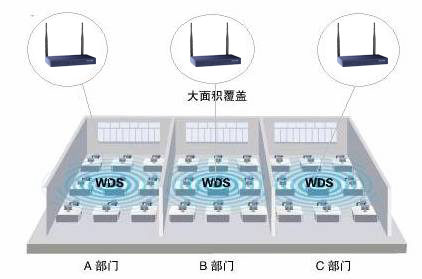
上图为一小型企业无线网络,A、B、C三个部门如果只使用1个无线路由器(本文以TL-WVR300为例),可能会出现一些计算机搜到信号很弱或者搜索不到信号,导致无法连接无线网络。解决方法是:A、B、C三个部门各自使用一台无线路由器,三个无线路由器通过WDS连接就可以实现整个区域的完美覆盖、消除盲点。
三个无线路由器分别为无线路由器A、无线路由器B、无线路由器C,分别对应A部门、B部门、C部门。
配置思想:无线路由器B作为中心无线路由器,WAN口连接外部网络,无线路由器A、C与无线路由器B建立WDS连接。
步骤如下:
1. 中心无线路由器B设置
登陆无线路由器B管理界面,在无线设置-无线网络设置-基本设置中设置“SSID号”、“信道”和无线信号加密,如下图。设置完成后重启路由器B。
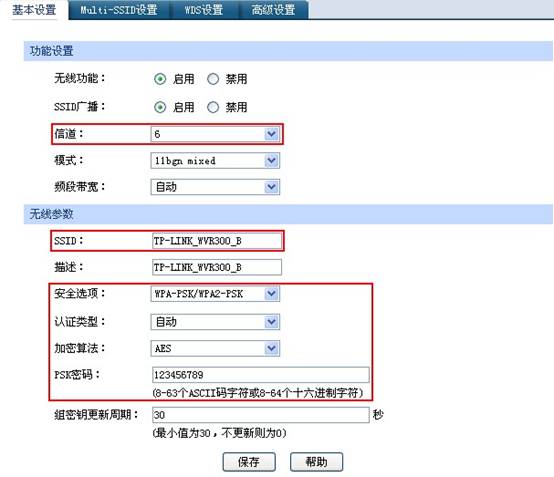
记录无线路由器B设置后的SSID、信道和加密设置信息,在后续无线路由器A、C的配置中需要应用。
2. 中心无线路由器A设置
①修改LAN口地址。在接口设置-LAN口设置中,修改IP地址和B路由器不同(防止IP地址冲突),如192.168.1.2,保存,重新登入路由器管理界面。
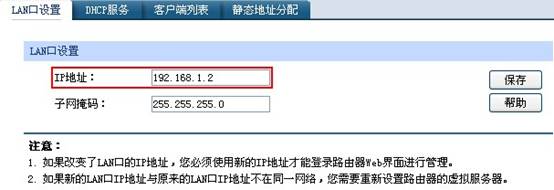
②修改信道。将信道设置成与B路由器信道相同,保存。
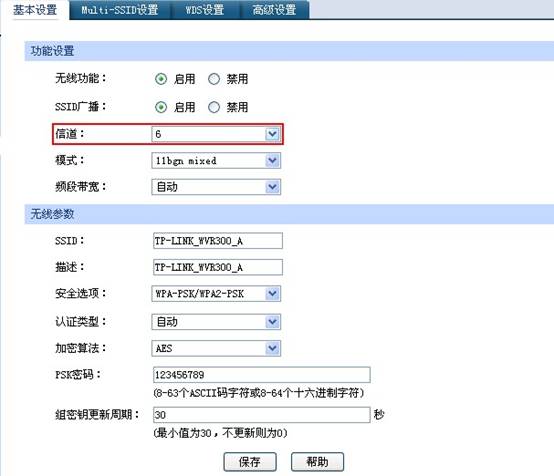
③启用WDS功能。在无线设置-无线网络设置-WDS设置中勾选“启用”并点击“扫描”搜索周围无线信号。注意:开启WDS后,Multi-SSID功能将失效。
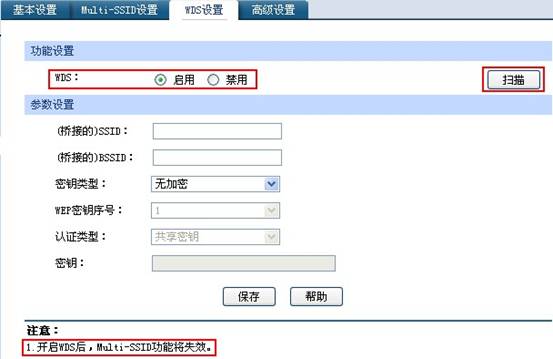
在扫描到的信号列表中选择B路由器SSID号,如下图中TP-LINK_WVR300_B,点击“连接”。
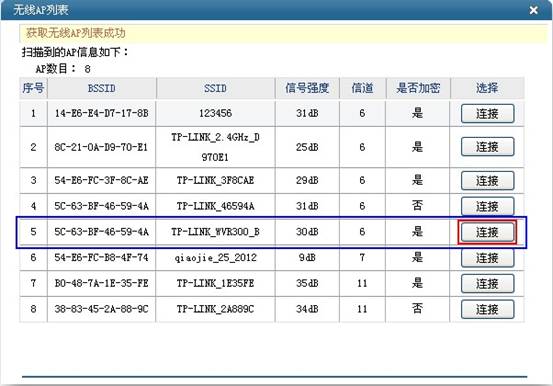
设置加密信息和B路由器相同,保存。

④关闭DHCP服务器。在接口设置-LAN设置-DHCP服务中,选择“禁用”,保存,并重启路由器。

无线路由器A配置完成。此时无线路由器A与无线路由器B已成功建立WDS,如下图:
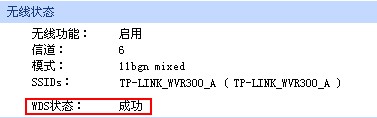
3. 中心无线路由器C设置
无线路由器C配置步骤与无线路由器A的配置相同,需要注意的是修改LAN口IP地址时,确认修改后的IP地址与网络中已有设备或计算机不能冲突。




